PDFpen ülevaade
5 viiest
Sellel on kõik vajalikud põhifunktsioonid hind
4, 5 viiest
Palju odavam kui konkurentidel kasutusmugavus
5 viiest
Teeb keeruka töö lihtsaks toetus
4 viiest
Hea dokumentatsioon, tundlik tugi
Kiire kokkuvõte
PDFpen on Maci jaoks hõlpsasti kasutatav, kuid samas võimas PDF-redaktor. PDF-faile saate tähistada esiletõstetud jooniste ja kommentaaridega. Saate dokumendi teksti lisada või redigeerida. Saate täita vorme ja lisada allkirja. Paberdokumentidest saate luua isegi otsitavaid PDF-e. Me mõtleme sageli PDF-faile kui kirjutuskaitstud dokumente.
See on nagu PDFpen annab teile superjõu, mis varem oli ekspertide valdkond. PDFpen teisendab hõlpsa redigeerimise jaoks isegi PDF-faili Microsoft Wordi DOCX-vormingusse. Kõrgetasemelisemate funktsioonidega on saadaval profiversioon.
Teil on Macis juba tavaline PDF-redaktor - Apple'i eelvaaterakendus teeb tavalised PDF-i märgistused, sealhulgas lisab allkirju. Kui see on kõik, mida vajate, ei pea te täiendavat tarkvara ostma. Kuid kui teie redigeerimisvajadused on keerukamad, pakuvad PDFpen ja PDFpenPro teile parimat paugu. Soovitan neid.
Mis mulle meeldib
- Sisaldab kõiki vajalikke PDF-i märgistusi ja redigeerimisfunktsioone.
- Väga lihtne kasutada.
- Tundliku teabe turvaline kustutamine.
- Kasulik PDF-vormide täitmisel.
- Redigeeritud tekst ei kasuta alati õiget fonti.
- Mõne arvustaja jaoks kukkus.
PDFpen ja PDFpenPro
Üldine hinnang: 4, 6 viiest macOS-ist, 74, 95 dollarit + külastage saitiKiire navigeerimine
// Miks peaksite mind usaldama?
// Mis on PDFpen?
// PDFpen: mis see teie jaoks on?
// Minu arvustuste ja hinnangute taga olevad põhjused
// PDFpen alternatiivid
// järeldus
Miks usaldada mind
Minu nimi on Adrian Try. Olen arvutit kasutanud alates 1988. aastast ja Macit täiskohaga alates 2009. aastast ning nende aastate jooksul on PDF-id muutunud minu jaoks üha olulisemaks. Tegelikult leidis Finder just minu kõvakettalt 1926 PDF-dokumenti. Ja see ei arvesta veel paljude nende andmetega, mida olen Evernote'is, Google Drive'is ja mujal salvestanud.
Mul on suur PDF-vormingus e-raamatute kogu. Olen aastate jooksul kogunud, ostnud ja loonud hulgaliselt koolitusi ning enamik neist on PDF-id. Minu sünnitunnistus ja muud olulised dokumendid on skannitud PDF-failidena. Tegelikult muutusin mitu aastat tagasi peaaegu 100% paberivabaks ja veetsin mitu kuud skannides arvutis suuri paberimahuteid PDF-failidena.
Kõik see tehti mitmesuguste rakenduste ja skannerite abil. Olen PDFpeni kohta kuulnud häid ülevaateid, kuid pole seda siiani proovinud. Huvitav näha, kuidas see kokku kukub, laadisin demo alla.

Aktiveerisin täisversiooni ka Smile'i NFR-litsentsiga. Kuidas see välja näeb:
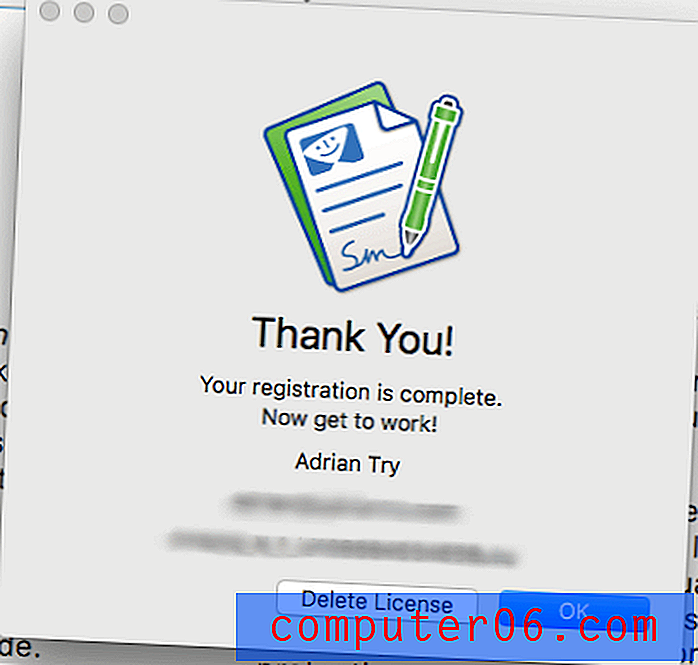
Viimastel päevadel olen rakendust korralikult loksutanud. Ülaltoodud kokkuvõtliku kasti sisu annab teile hea ülevaate minu leidudest ja järeldustest. Siit saate lugeda üksikasju kõige kohta, mis mulle PDFpeni puhul meeldis ja mis ei meeldinud.
Mis on PDFpen?
PDF-dokumente peetakse tavaliselt ainult lugemiseks. PDFpen muudab seda kõike. See annab teile õiguse redigeerida PDF-i teksti, märgistada dokument hüpikmärkmete esiletõstmise, joonistamise ja kirjutamise teel, täita PDF-vorme ja isegi lehti ümber korraldada. Skänneri abil aitab see teil ka paberdokumentidest PDF-e luua.
Rakenduse peamised eelised on järgmised:
- PDF-dokumentide teksti redigeerimine ja parandamine.
- Tõstke tekst, ringisõnad esile ja lisage PDF-failidesse muid lihtsaid jooniseid.
- Paberdokumentidest saate luua otsitavaid PDF-e.
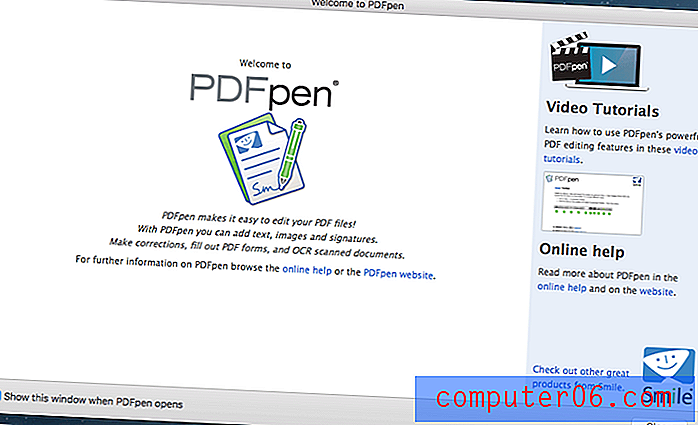
Kas PDFpen on ohutu kasutada?
Jah, seda on ohutu kasutada. Jooksin ja installisin PDFpen oma macOS Sierra põhisele iMacile. Skaneerimisel ei leitud viirusi ega pahatahtlikku koodi.
Smile on ettevõte, millel on pikaajaline kvaliteetse Maci tarkvara loomise ajalugu, ning sellel on Apple'i kogukonnas suurepärane maine. PDFpen-i kasutavad ja soovitavad paljud mainekad Maci kasutajad, sealhulgas David Sparks Mac Poweri kasutajate podcastist.
Kas PDFpen ühildub Windowsiga?
PDFpen on macOS-i rakendus ja versioon on saadaval iPhones ja iPadides. Ehkki Smile on loonud oma programmi TextExpander versiooni Microsoft Windowsi jaoks, pole nad EI teinud sama PDFpeni jaoks.
Siiski on mitmeid alternatiive, mis võimaldavad teil Windowsis töötada PDF-dokumentidega. Nende hulka kuuluvad Adobe Acrobat Pro DC, ABBYY FineReader, Nitro Pro ja Foxit PhantomPDF.
PDFpen vs PDFpenPro
Smile on nende rakendusest välja andnud kaks versiooni. Üks sisaldab kõiki põhifunktsioone, mida enamik inimesi (ka mina) vajan. Teine lisab lisatasu eest lisafunktsioone ja on peamiselt suunatud neile, kes peavad looma PDF-dokumente ja -vorme.
PDFpen maksab 74, 95 dollarit, kui täisfunktsionaalsem PDFpenPro maksab 124, 95 dollarit. Selles ülevaates käsitleme odavama versiooni funktsioone.
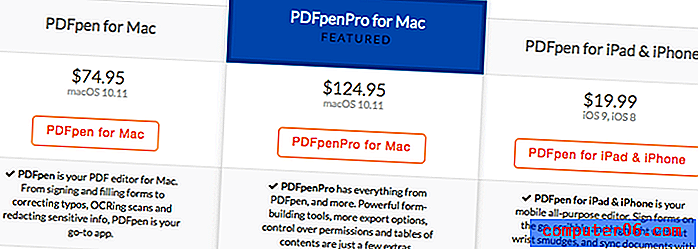
Mida lisad 50 dollarit teile ostavad? PDFpenPro-l on kõik PDFpeni funktsioonid, lisaks järgmised:
- Muutke veebisaidid PDF-ideks
- Võimsad vormi loomise tööriistad
- Veel ekspordivõimalusi (Microsoft Excel, PowerPoint, PDF / A)
- Kontroll lubade üle
- Sisukordade loomine ja muutmine
- Looge linke URL-idest
- PDF-portfellid.
PDFpen: mis see teie jaoks on?
Kuna PDFpen on mõeldud ainult PDF-dokumentide muudatuste tegemiseks, loetlen kõik selle funktsioonid, pannes need järgmisesse viitesse jaotisse. Igas alajaotuses uurin kõigepealt, mida rakendus pakub, ja siis jagan oma isiklikku pilti.
Märkus. Allpool olevad ekraanipildid on võetud PDFpen 9-st.
1. PDF-dokumentide redigeerimine ja märgistamine
PDFpen on PDF-redaktor, mis võimaldab teil redigeerida kõike, mis kuvatakse PDF-lehel, sealhulgas teksti, pilte, manuseid ja märkusi. PDF-i peetakse tavaliselt kirjutuskaitstud vorminguks, nii et kogu see jõud võib muuta teid asjatundmatu mustkunstnikuks.
Võimalus teksti esile tõsta ja lõikude ümber ringe joonistada võib olla abiks õpilastele õppimisel ja õpetajatele paberite liigitamisel. Seda tüüpi märgistust kasutavad regulaarselt ka toimetajad, kui nad osutavad paranduste ja muudatuste vajamisele. Teksti redigeerimise võimalus võimaldab teil parandada PDF-i sattunud veider kirjaviga, ilma et oleks vaja juurdepääsu algsele algdokumendile.
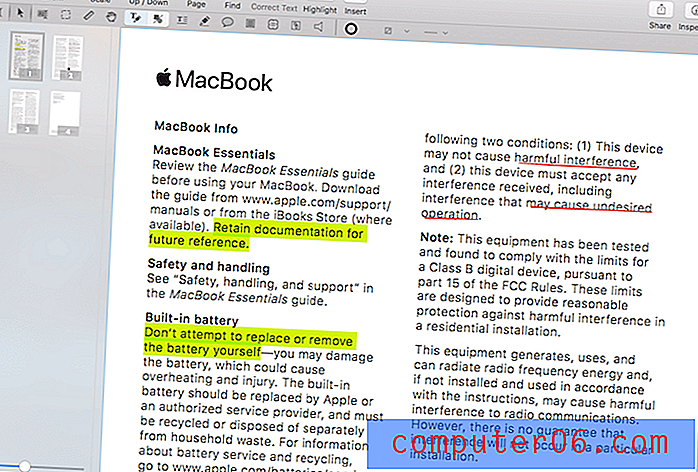
Esiletõstmine, joonistamine ja märkmete tegemine toimub hiirega ja tööriistariba vastavate nuppude abil. PDF-faili teksti muutmiseks valige esmalt tekst, mida soovite muuta või lisada, seejärel klõpsake nuppu Paranda teksti.
Järgmistes ekraanipiltides näete mind muutvat “Kanada vastavusdeklaratsioon” “Austraalia vastavusdeklaratsiooniks”.
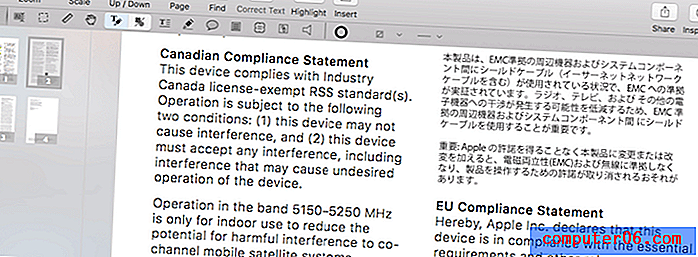
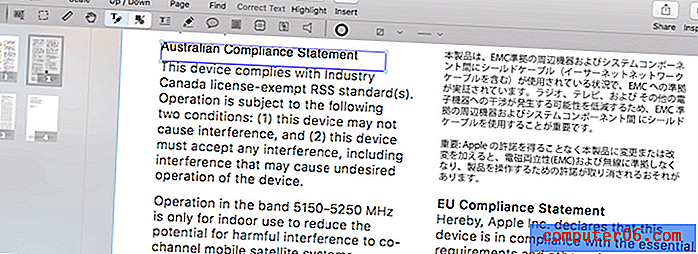
Pange tähele, et uue teksti jaoks kasutatav font on algupärasega väga sarnane, kuid mitte identne. Ka teksti asukoht oli pisut erinev, kuid hõlpsasti teisaldatav. Ehkki see pole suur probleem, näeb see rubriik teistest veidi erinev. Kuna testisin seda teistes PDF-dokumentides, ei tundunud see probleemiks, kui ei kasutatud ebatavalist fonti.
PDFpeni juurdepääsetavaks ja hõlpsaks kasutamiseks on tehtud palju tööd. Glenn Fleishman Macworldist kinnitab: „PDFpen-il on näiliselt peaaegu sama palju funktsioone ja võimalusi kui Adobe Acrobatil, kuid ma leian end pidevalt, et saaksin aru saada, kuidas PDFpenis soovitud tulemusi täita, samal ajal kui pean sageli uurima veebidokumentatsiooni ja ringi pistma. Acrobat, et jõuda sinna, kuhu lähen. ”
Kahjuks leidis ta märkuste printimisel ka mõnda viga ning kaotas selle tõttu töö. Ta kasutas eelmist 9.0.1 väljaannet ja rakendus ei kukkunud sama ülesande täitmisel alati alla.
Minu isiklik ettevõte : PDF-id ei pea olema ainult kirjutuskaitstud dokumendid. Dokumendi märkimine võib olla kasulik teie enda viidete jaoks või siis, kui teete teistega PDF-faili tegemisel koostööd. Ja otse PDF-is teksti lisamine ja redigeerimine võib olla väga mugav, eriti kui teil pole juurdepääsu originaaldokumendile, millest PDF loodi. PDFpen muudab selle kõik hõlpsalt teostatavaks.
2. Paberdokumentide skannimine ja OCR-i kasutamine
PDF on vaieldamatult parim vorming paberkandjal dokumentide skannimisel arvutisse. Kuid kui skannimine pole OCR-märgisega, on see lihtsalt paberitükk staatiline ja otsimata. Märkide optiline tuvastamine muudab selle pildi otsitavaks tekstiks, muutes selle palju väärtuslikumaks ressursiks.
Oma ülevaates Macworldi rakenduse kohta leidis Glenn Fleishman, et optiline märkituvastus on suurepärane. „OCR-tarkvara on ülitäpne isegi väga halvenenud teksti korral. Proovisin seda vanade ajalehtede lehtedel, millel on väga väike tüüp, ja see läks märkimisväärselt hästi. ”
Minu isiklik ülesvõte: skannitud paberdokumentidest on märksa optilisem tuvastuse korral palju kasu. PDFpeni OCR on ülimalt täpne ja harval juhul, kui see valesti läheb, saate selle ise parandada.
3. Muutke isiklikku teavet
Aeg-ajalt peate jagama PDF-dokumente, mis sisaldavad teksti, mida te ei soovi, et teised näeksid. See võib olla aadress või telefoninumber või mõni tundlik teave. Parandus on see, kus selle teabe peidate (tavaliselt musta ribaga), ja see on eriti levinud õigusvaldkonnas.
PDFpen võimaldab teksti redigeerida kas plokiga või kustutades selle. Selleks valitakse tekst ja seejärel valige menüüst Vorming sobiv redigeerimisvalik. Järgmisel ekraanipildil näete paremal redigeeritud kahte lõiku. Esimene redigeeriti plokiga, teine osa teksti kustutamise teel.
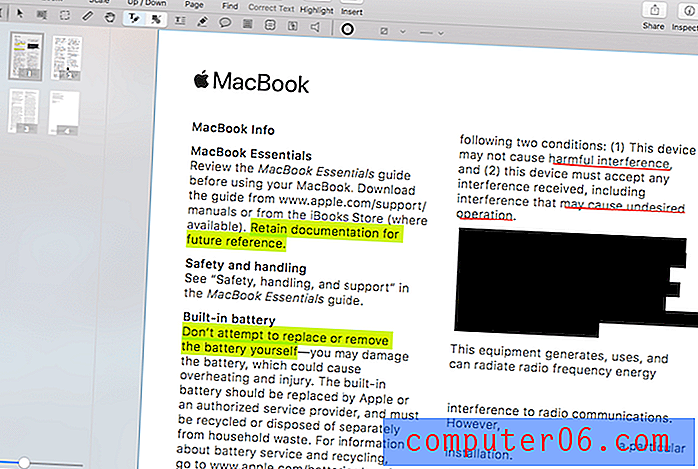
Glenn Fleishman Macworldist kinnitab, et PDFpeni versioon on turvaline. "Saate kustutada ka objekte või dokumendi osi redigeerida - see on tõeline redigeerimine, kus eemaldatakse alusandmed, mitte ainult must riba on kaetud." Kui see pole tõsi, siis võib igaüks, kellel on PDFpeni koopia, teie lisatud musta riba lihtsalt eemaldada ja pääseda juurde teie kaitstud tundlikule teabele.
Minu isiklik lähenemine : Parandus on oluline privaatse või tundliku teabe turvalisuse hoidmiseks. PDFpen täidab töö kiiresti, lihtsalt ja turvaliselt.
4. Allkirjastage ja täitke vormid
PDFpen võimaldab teil täita PDF-vorme, sealhulgas lisada allkirja. Vormide loomiseks on vaja PDFpenPro.
Mõni kuu tagasi kolis mu perekond riikidevaheliselt. Meil oli vaja palju paberimajandust, sealhulgas üüridokumentide täitmist ja allkirjastamist, käsitleda kaugemas kohas. Ehkki kasutasime toona erinevat rakendust, muudaks PDFpen sellised ülesanded väga lihtsaks.
Mike Schmitz saidilt The Sweet Setup leidis, et allkirjastamise funktsiooni on pärast seadistamist lihtne kasutada. "See võtab PDFpenis veidi ettevalmistustööd, kuid kui olete selle seadistanud, saate oma allkirja hõlpsalt oma kogusse salvestades uuesti kasutada."
Alustamiseks peate skannima oma allkirja, lohistama selle PDFpensi ja muutma tausta läbipaistvaks, nii et see ei peida dokumendis ühtegi teksti. Teil on vaja seda teha ainult üks kord.
Minu isiklik pildistamine : PDF-vormid on mugav viis ametlike paberimajanduste täitmiseks. Minu naine on meditsiiniõde ja see on tema tööelu regulaarne osa. PDFpen teeb selle lihtsaks.
5. Järjesta ja kustuta lehed
Mõnikord võiksite oma PDF-faili lehti ümber korraldada, näiteks vahetada leht 1 lehega 3. Selle tegemine PDFpenis on lihtne pukseerimistoiming.
Vasakul paanil pisipildivaates (mis see vaikimisi on) näete oma dokumendi ülevaadet lehekülgede kaupa. Lihtsalt lohistage leht, mille soovite teisaldada, uude asukohta ja see on tehtud.
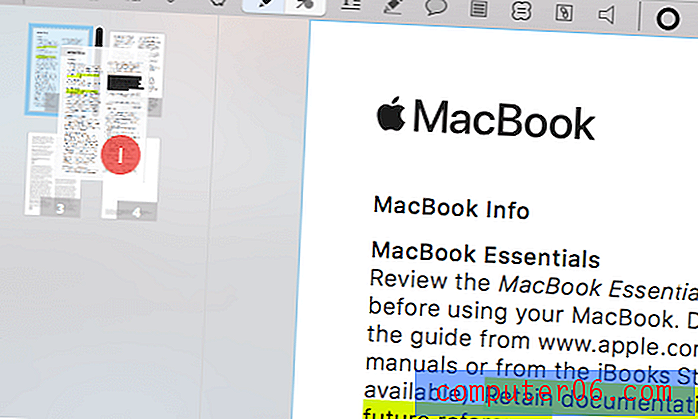
Engadgetist pärit Mat Lu-l oli probleeme 50 ja enama lehekülje suurte dokumentide ümberkorraldamisel. „Kahjuks võib suurte dokumentide korral PDFpen reageerida ja isegi dokumendivaates lukustuda. Kui mul polnud lühemate dokumentidega (<50 lehekülge) katsetades PDFpen-iga probleeme, kui ma oma vana 300-leheküljelise doktoriväitekirja (ainus pikk PDF-i mul oli) sinna sisse visanud, külmutas see korduvalt surma keerlevat rannapalli, kui valis Prindi ja pidi olema sunnitud lõpetama. ”
Minu isiklik töö : Aastaid tagasi oli mul koolitusjuhend, mis oli professionaalselt trükitud. Paigutus oli pisut keeruline, lehed olid volditud, et neid saaks klammerdada ja kahepoolselt printida. Selleks pidi printer lehtede järjestust Adobe Acrobat Pro abil ümber korraldama.
Keeruka töö jaoks pole PDFpen parim tööriist, eriti professionaali käes. Kuid vaid mõne lehe ümberkorraldamisel teeb see töö kiiresti ja lihtsalt.
Minu arvustuste ja hinnangute taga olevad põhjused
Efektiivsus: 5/5
PDFpen suudab PDF-redaktoris teha kõike vajalikku: põhimärgistus, märkmete ja kommentaaride tegemine ning põhiline redigeerimine. Tegelikult on see võimeline tegema enamiku Adobe Acrobat Pro võimalustest, kuid ilma järsu õppimiskõverata.
Hind: 4, 5 / 5
PDFpen pakub konkurentidele sarnast funktsionaalsust palju sõbralikuma hinnaga. See on suurepärane. Kuid 75 dollarit on endiselt järsk hind, mida maksta, kui te ei kasuta rakendust regulaarselt. Võib-olla meeldiks PDFpen Basic mõne vähema funktsiooniga umbes 25 dollari väärtuses programmi juhuslikele kasutajatele.
Kasutuslihtsus: 5/5
PDF-i redigeerimise maine on keeruline ja tehniline. Adobe Acrobat Pro vastab sellele mainele. Seevastu teeb PDFpen lapse mängu märgistamise ja põhitoimetamise.
Tugi: 4/5
Smile'i veebisait sisaldab kasulikke videoõpetusi PDFpensi jaoks, samuti lühikesi KKK-sid ja üksikasjalikku teadmistebaasi. Saadaval on ka põhjalik PDF-i kasutusjuhend. Toega saate ühendust võtta e-posti või veebivormi kaudu. Smile väidab, et nad teevad 24 tunni jooksul vastamiseks kõvasti tööd ja vastavad tavaliselt palju kiiremini. Mul polnud ülevaatuse ajal vajadust toega ühendust võtta.
PDFpeni alternatiivid
Adobe Acrobat Pro DC : Acrobat Pro oli esimene rakendus PDF-dokumentide lugemiseks ja redigeerimiseks ning on endiselt üks parimatest võimalustest. Siiski on see üsna kallis. Aastane tellimus maksab 179, 88 dollarit. Lugege meie täielikku Acrobati ülevaadet.
ABBYY FineReader : FineReader on austatud rakendus, mis jagab PDFpen-iga palju funktsioone. Kuid ka sellega kaasneb kõrgem hinnasilt. Meie arvustust FineReaderi kohta saate lugeda siit.
Apple'i eelvaade : Maci eelvaaterakendus võimaldab teil mitte ainult vaadata PDF-dokumente, vaid ka neid üles märkida. Markeerimise tööriistariba sisaldab ikoone joonistamiseks, joonistamiseks, kujundite lisamiseks, teksti tippimiseks, allkirjade lisamiseks ja hüpikmärkmete lisamiseks. Seda funktsionaalsust laiendatakse High Sierras.
Lisateabe saamiseks lugege ka meie parimat PDF-i redigeerija vooru ülevaadet.
Järeldus
PDF on üldine vorm kasutusjuhendite, koolitusmaterjalide, ametlike vormide ja akadeemiliste tööde jagamiseks. See on paberile lähim asi, mida saate oma arvutis töötada. PDFpen võimaldab teil PDF-failide koguga veelgi rohkem ära teha.
Õpilased saavad õppida tõhusamalt, esiletõstmine, teksti ringitamine ja märkmete tegemine otse nende PDF-klassi märkmetele. Õpetajad ja toimetajad saavad märkida PDF-faili, et näidata oma õpilastele või kirjutajatele, milliseid muudatusi on vaja teha. Tarbijad saavad täita PDF-vorme ja lisada ametlikele dokumentidele isegi oma allkirja.
Kui PDF-id on suur osa teie elust, vajate PDFpen-i. See sisaldab enamikku konkurentide funktsioonidest, kuid soodsama hinnaga. Ja seda on palju lihtsam kasutada. Soovitan seda.
Hankige PDFpen / PDFpenPro
0/5 (0 arvustust)


